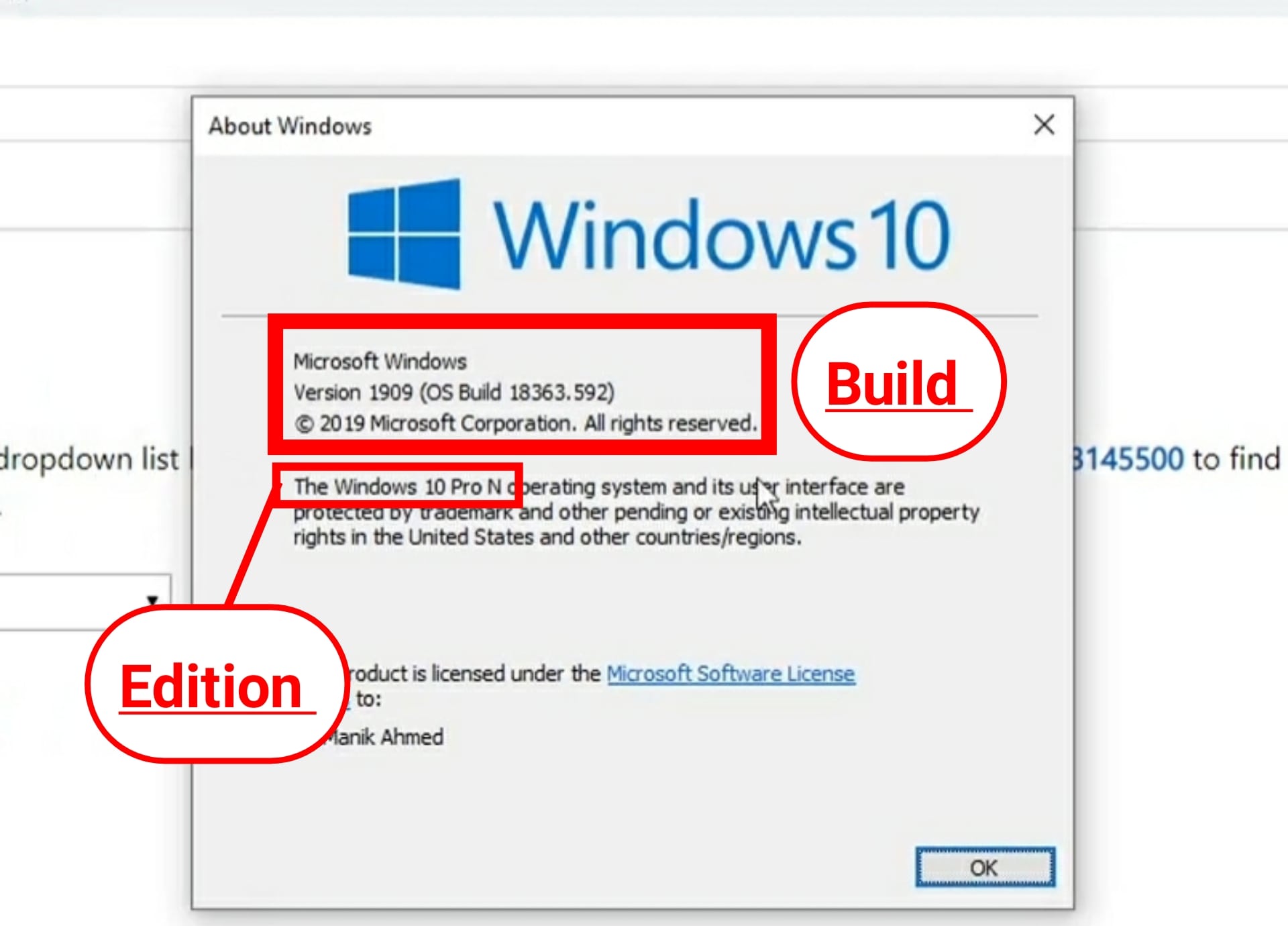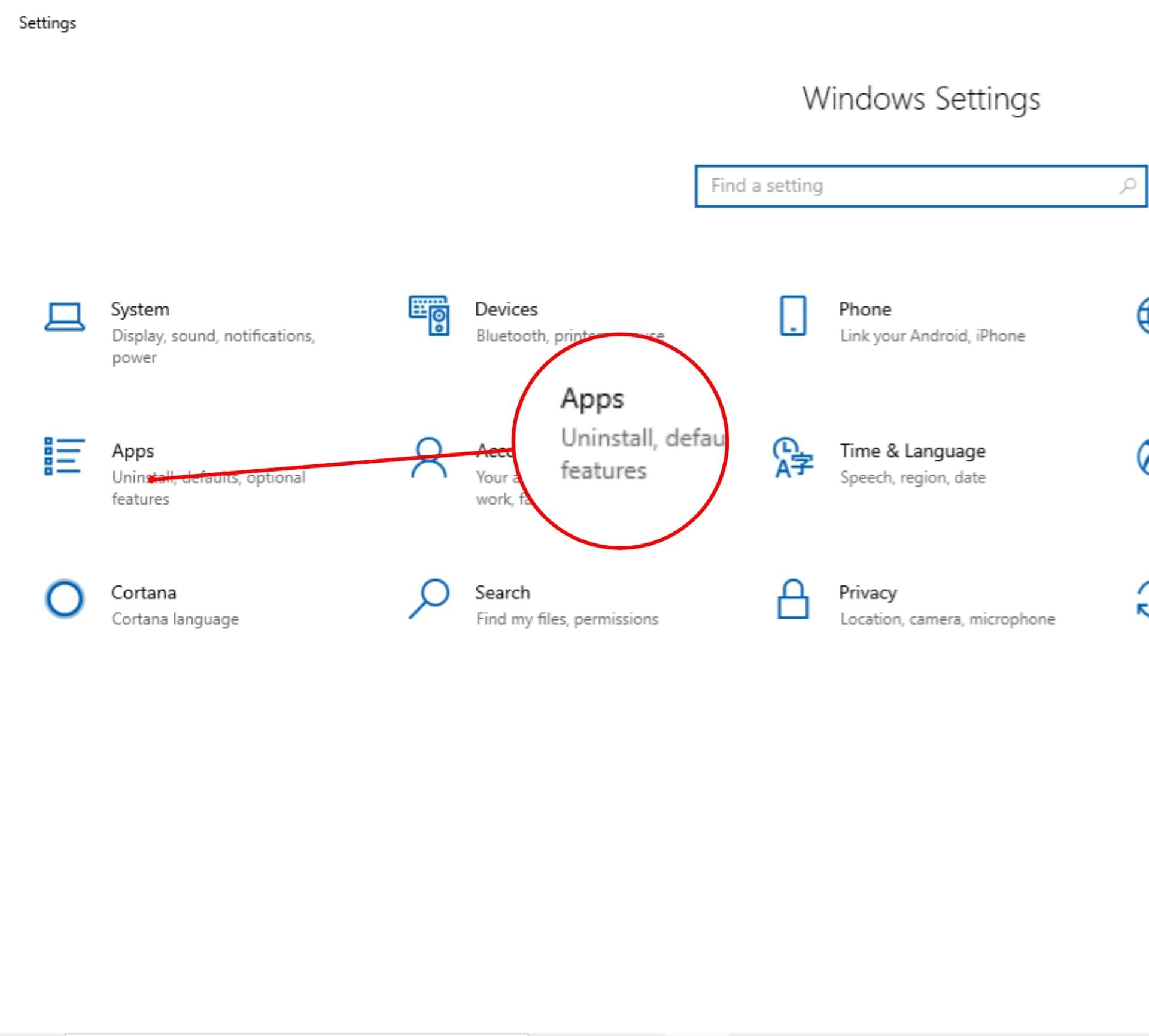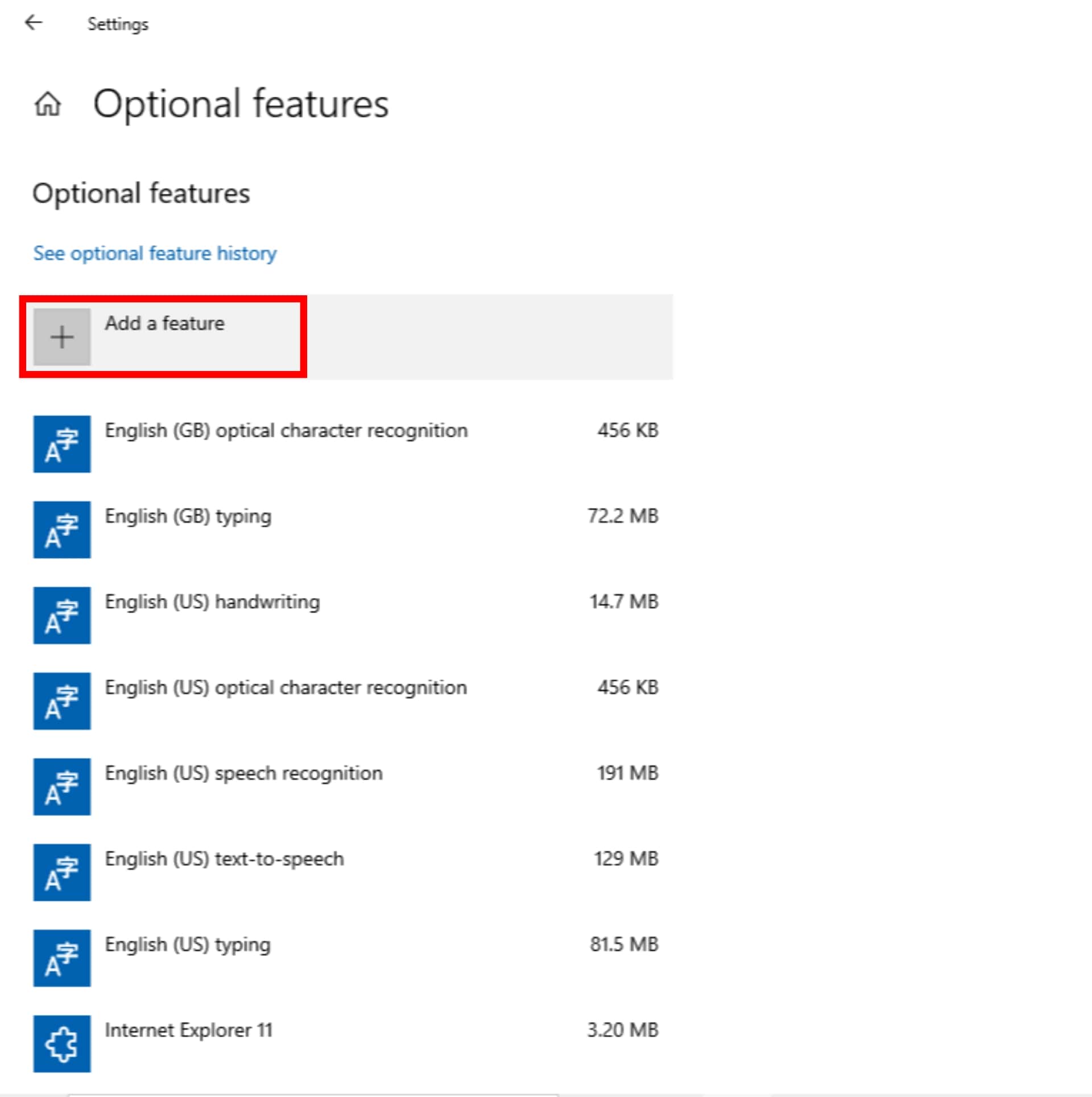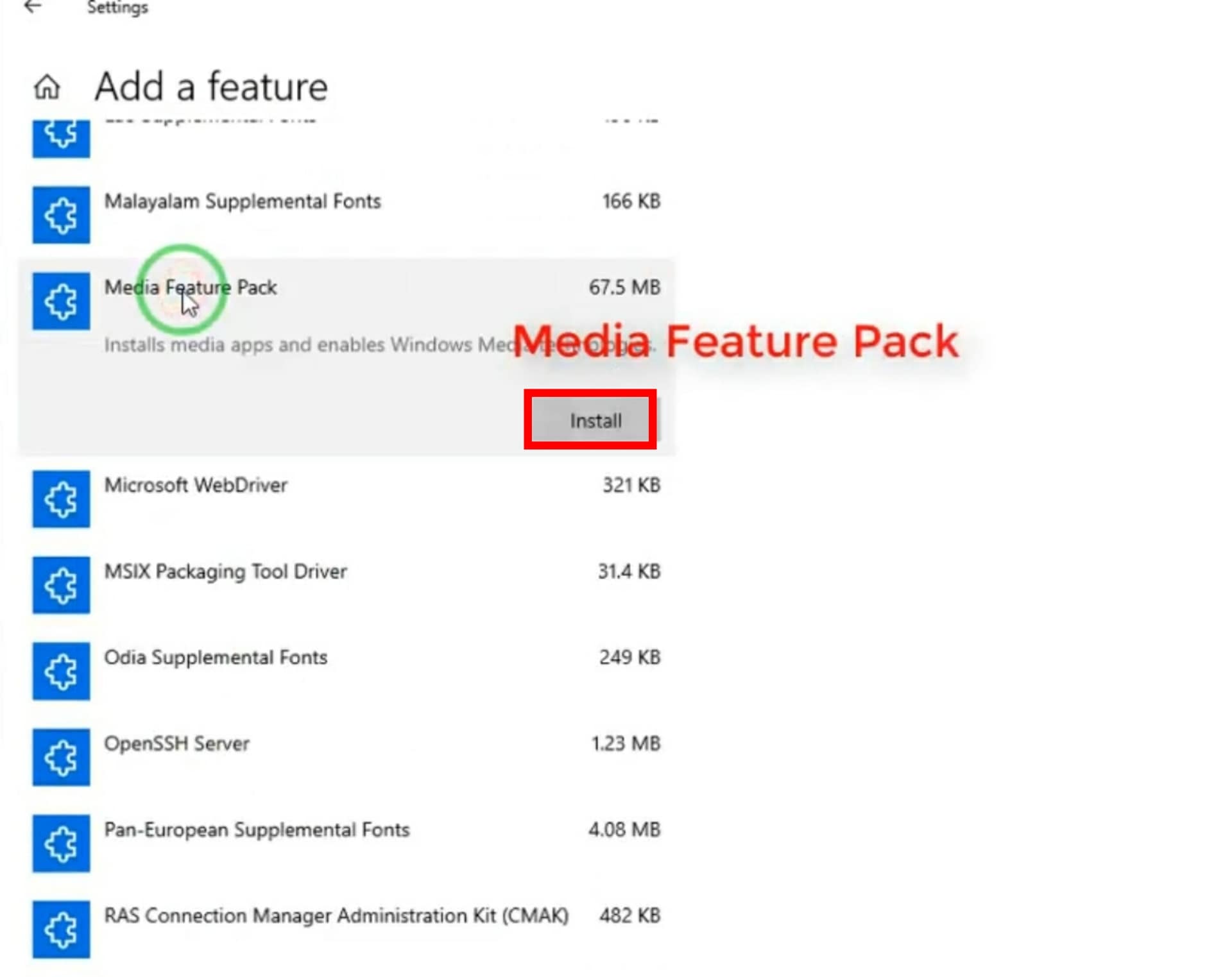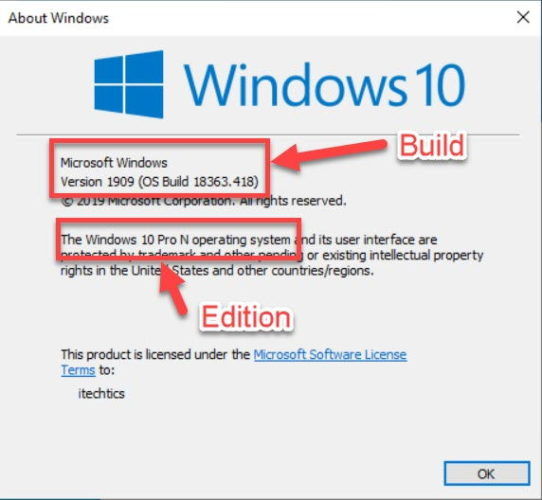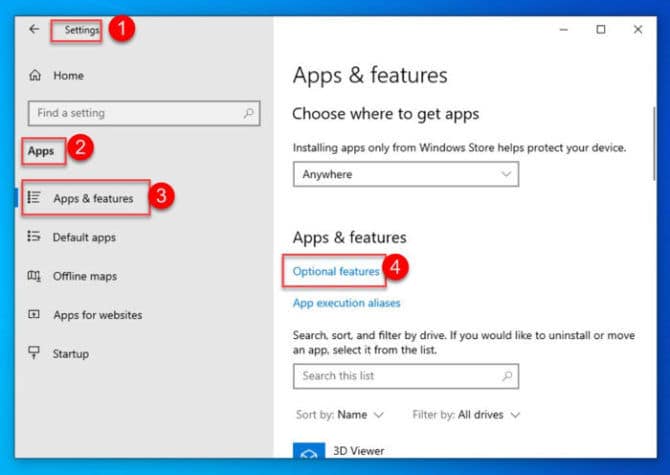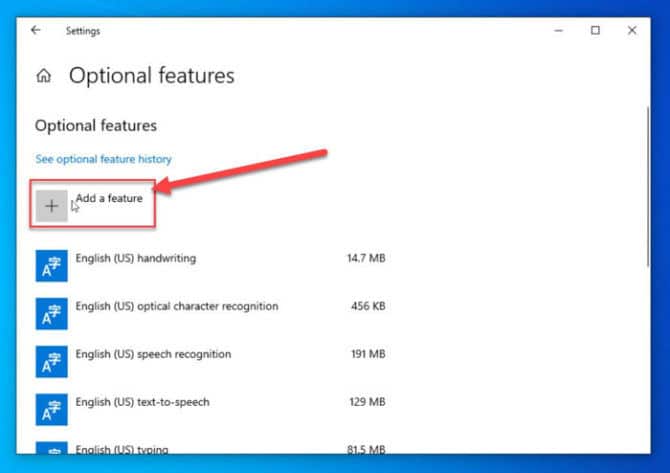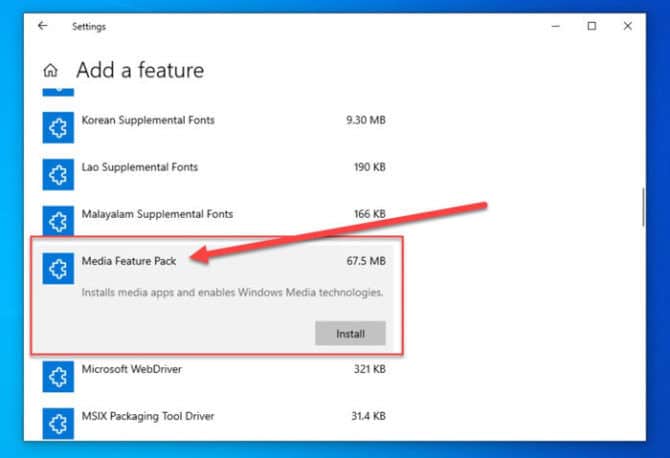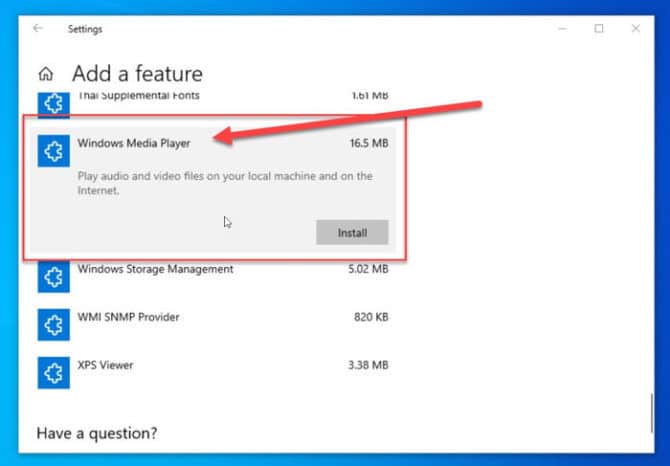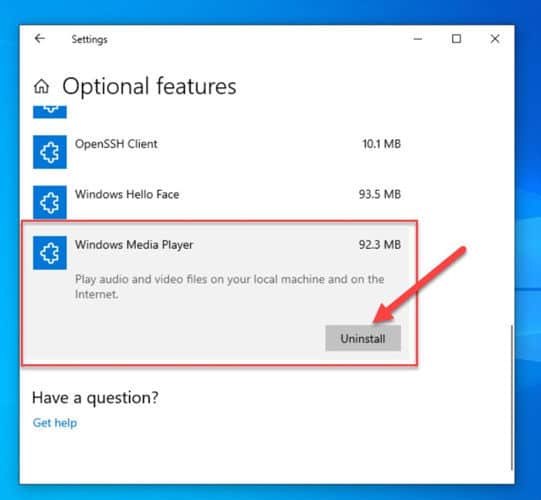Для чего это нужно? — Некоторые игры (например, GTA 5) или программы (iCloud и другие) при установке или запуске могут сообщить о необходимости установить Media Feature Pack и без наличия этих компонентов в Windows не будут работать.
Как скачать установщик Media Feature Pack и почему он не устанавливается
Большинство пользователей, столкнувшись с ошибками и необходимостью установки мультимедийных компонентов Media Feature Pack быстро находят необходимые установщики на стороннем сайте или на официальном сайте Майкрософт. Скачать Media Feature Pack можно здесь (не загружайте, пока не прочитаете дальше):
- https://www.microsoft.com/en-us/software-download/mediafeaturepack — Media Feature Pack для Windows 10 и Windows 11 (ссылка не всегда успешно открывается, для загрузки можно попробовать использовать метод из третьего пункта ниже)
- https://www.microsoft.com/en-us/download/details.aspx?id=40744 — для Windows 8.1
- Данная ссылка более не работает, но вы можете скачать нужный файл способом из этой статьи: https://www.microsoft.com/en-us/download/details.aspx?id=16546 — для Windows 7
Однако, в большинстве случаев Media Feature Pack не устанавливается на компьютер, а при установке вы получите сообщение о том, что «Обновление неприменимо к вашему компьютеру» или ошибку Автономного установщика обновлений «Установщик обнаружил ошибку 0x80096002» (возможны и другие коды ошибки, например 0x80004005).
Дело в том, что эти установщики предназначены только для редакций Windows N и KN (а у нас мало у кого есть такая система). На обычных же Домашней, Профессиональной или Корпоративной версии Windows 11, Windows 10, 8.1 и Windows 7 Media Feature Pack встроен, просто отключен. И его можно включить без загрузки каких-либо дополнительных файлов.
Как включить Media Feature Pack в Windows 11, 10, 8.1 и 7
Если какая-то программа или игра требует установить Media Feature Pack в обычной редакции Windows, это почти всегда означает, что у вас отключены Мультимедиа компоненты и (или) Проигрыватель Windows Media.
Чтобы включить их, проделайте следующие простые шаги:
- Откройте панель управления (во всех версиях Windows это можно сделать через поиск, или нажав клавиши Win+R, введя control и нажав Enter).
- Откройте пункт «Программы и компоненты».
- Слева выберите пункт «Включение или отключение компонентов Windows».
- Включите «Компоненты для работы с мультимедиа» и «Проигрыватель Windows Media».
- Нажмите кнопку «Ок» и дождитесь завершения установки компонентов.
После этого Media Feature Pack будет установлен на вашем компьютере или ноутбуке и GTA 5, iCloud, другая игра или программа больше его не потребуют.
Многие пользователи десятки при попытке установить клиент iCloud от Apple и некоторые новые игры получают странное сообщение об ошибке. Windows говорит, что пакет Media Feature отсутствует. Что это за проблема и как её решить?
Правила установки Media Feature Pack на Windows 10.
Причины возникновения ошибки
Владельцы 10-ок, которые также используют продукты Apple, могут установить iCloud. Некоторые из них при этом сталкиваются с неожиданным завершением установки и сообщением:
«На вашем компьютере отсутствуют функции мультимедиа. Загрузите Media Feature Pack с веб-сайта Microsoft, установите и повторите попытку.»
Эта программа нуждается в функциях мультимедиа Windows, которые в системе не обнаружены. В чем же причина отсутствующих пакетов на 10?
Причина 1: версия Windows 10 N
Первая причина, по которой во время установки iCloud может появиться указанное выше сообщение, заключается в том, что используется версия Windows 10 N (или KN). Эти версии были введены Microsoft под давлением Комиссии ЕС и правительства Кореи. Оба дополнения не содержат пакеты мультимедиа и стандартный медиа плеер. Если у вас установлена версия Windows 10 N, вы можете добавить функции мультимедиа через установку пакетов. Для каждой сборки системы имеется отдельный пакет.
Причина 2: Функции мультимедиа деактивированы
Если вы используете не Windows 10 N, но получаете ошибку во время установки iCloud, на такой платформе пакет установлен быть не может – функции уже включены в операционную систему.
Причина 3: блоки антивирусного программного обеспечения WMP
Код ошибки 0x800F0821 при попытке добавить WMP в Windows 10 указывает, что операция была прервана. Для решения проблемы достаточно удалить антивирус. Проверено на примере Avira.
Как скачать установщик Media Feature Pack и почему он не устанавливается
Windows 10 «N» включает те же функции, что и другие версии Windows 10, за исключением технологий, связанных с мультимедиа. N не содержит Windows Media Player, Skype и некоторые предустановленные мультимедийные приложения (музыка, видео, диктофон). И чаще всего Media Feature Pack на Цindows 10 не устанавливается. Средства, связанные с мультимедиа, которые не предусмотрены в Windows 10 N, включают следующие:
- Пользовательский интерфейс Windows Media Player. Включает функции проигрывателя Windows, такие как возможность воспроизведения медиафайлов и аудиодисков, управление медиа в библиотеке, создание списка воспроизведения, предоставление метаданных для мультимедиа (в том числе обложки альбомов), создание аудиодиска, перенос музыки на портативный музыкальный плеер, воспроизведение потокового содержимого веб-сайтов.
- Формат Windows Media. Позволяет воспроизводить мультимедийные документы системного формата ASF, аудио- и видеокодеки Windows Media, обеспечивает стандартное потоковое вещание и DRM.
- Windows Media DRM. Контролирует доставку защищённого контента на монитор ПК, портативное или сетевое устройство.
- Инфраструктура портативных устройств Windows1 (WPD). Коннектится с подключёнными накопителями, в том числе гаджеты с встроенным протоколом передачи медиа.
- Кодеки VC-1, MPEG-4, H.264, H.265 и H.263. Поддержка действий, включающих воспроизведение и создание мультимедийных файлов, закодированных стандартными кодеками.
- Groove. Предустановленное приложение, которое используется для воспроизведения цифровой музыки.
- Видео. Предустановленное приложение, которое используется для воспроизведения цифрового видео.
- Диктофон. Предустановленное приложение, которое используется для записи звуков.
- Skype. Установленное приложение, которое используется для обмена сообщениями и видеозвонков.
Если вы используете Windows 10 N, придётся установить другое программное обеспечение от Microsoft или других разработчиков. Без них вы не сможете воспроизводить или создавать аудиодиски, мультимедийные файлы и видео; передавать музыку; редактировать и хранить фотографии и т.д.
- Перейдите на страницу загрузки Медиа Feature Pack на сайте Microsoft.
- Выберите нужный язык и нажмите/коснитесь «Загрузить».
- Выберите разрядность ОС – 32 или 64, и нажмите/коснитесь «Далее» для загрузки.
- Сохраните файл MSU там, где вам удобно.
- Дважды щёлкните/коснитесь загруженного файла MSU для установки.
После завершения установки перезагрузите ПК и проверьте работу приложений.
Как включить media feature pack в windows
Введите в строке поиска Windows «Включение или отключение компонентов Windows» и нажмите Enter. Найдите параметр «Компоненты для работы с мультимедиа» и включите его (поставьте галочку). Готово!
Через реестр
Иногда появляется сообщение «Запрос на мультимедийные функции является устаревшим требованием Windows 7». Если ни одно из указанных выше решений не решит проблему, запустите редактор реестра regedit.exe от имени администратора. Перейдите в раздел реестра:
HKEY_LOCAL_MACHINE\SOFTWARE\Microsoft\Windows\CurrentVersion\Setup\WindowsFeatures\
и измените значение DWORD в WindowsMediaVersion на значение 1. Если эта запись отсутствует, добавьте новое значение DWORD WindowsMediaVersion. Затем переустановите iCloud.
Are you living in Europe or South Korea? By default, Windows 10 will come without Windows Media Player and other media capabilities in these two regions. The features include video and audio playback, audio and video CD creation and management of playlists and music libraries. In this guide, you will learn how to install Media Feature Pack in Windows 10 (KN/N Versions) 1909.
However, In Windows 10 KN/N editions you’ll need to install Media Feature Pack to enable all multimedia capabilities. The N/KN versions of Windows do not include features like the Windows Media Player, Music, Video, Voice Recorder, etc.
You Might Also Like: 3 Ways To Turn Off Touch Screen in Windows 10 Devices: HP, Dell, Acer, Surface
Meanwhile, due to European legislation. N means No Media. European competition authorities forbid companies from selling media goods inside Windows to ensure that other media firms can compete on the Windows platform against Microsoft. For the Windows 10 KN Version, the story is identical. Microsoft complies with the laws of Korea and not by default in Windows adding multimedia features.
Who Needs the Media Feature Pack in Windows 10 Pack and Why?
If anyone is using Windows 10 N/KN, the media features are missing. There are other issues. Without the media features that are missing from Windows 10 N and KN:
- Apps with media playback features (Groove Music, Video app, etc.) will not work.
- New features such as Windows Mixed Reality, Cortana, Windows Hello, and a PDF display in the new Windows Media-based Edge browser are not included in Windows 10 N and KN.
- Connecting smartphones, cameras, and mobile devices via USB cable fail because the Picture Transfer Protocol (PTP) and Media Transfer Protocol (MTP) are not allowed for data transfer.
What is an N or KN edition of Windows?
N versions of Windows are available in Europe, and a few media-related features are missing. They don’t include Windows Media Player, Groove Music, Movies & TV, Skype, or Voice Recorder on Windows 10.
Meanwhile, Windows KN editions are available in Korea. They remove Windows Media Player and related multimedia features, just like Windows N. When KN versions of Windows are created, they also remove Windows Messenger. However, this application has since been discontinued by Microsoft.
How Do I Check If I have N/KN Edition of Windows 10?
To know which edition of Windows 10 you are using then follow the below steps:
- Press Windows + R to open Run.
- Type winver and click OK.
It tells you exactly which Windows version and edition you run. As you can see in the screenshot below.
Also Read: How to Enable Windows Media Player in Windows 10
How to Install Media Feature Pack in Windows 10 (N/KN Edition) 1909
Previously, for each latest version of Windows 10, Microsoft provided download links for media feature packs like 1903 (May 2019), 1809 (October 2018), 1803 (April 2018), and 1709 (October 2017). Unfortunately, for 1909 there is no link to download and the media feature pack has been added to optional features and can be installed directly from the Windows settings.
Step 1. Press Windows + I to open the Windows Settings app.
Step 2. Click Apps.
Step 3. Click Optional features under Apps & features.
Step 4. Click Add a feature.
Note: For a Windows 10 Version 1909 N variant, the Media Feature Pack should be offered for installation.
Step 5. Now, look for Media Feature Pack. You can find it below the Malayalam Supplemental Fonts option. Click on it to enable the Install button and select Install.
Step 6. Wait for the installation process to complete.
Media Pack Feature in Windows 10
Step 7. When done, Restart your device.
You can see Media Feature Pack and Windows Media Player in the list of optional features in the Apps as soon as the installation is complete. You can download media codecs from the Microsoft Store after the Media Feature Pack is enabled so that you can take advantage of your multimedia experience.
Wrapping Up
That’s it. This is how you can download and Install Media Feature Pack for Windows 10 KN and N edition for the 1909 version within the Settings app and there’s no need to visit Microsoft’s official website to download MFP for the 1909 version. However, if you’re using 1903 (May 2019) or before, you can download MFP from Microsoft’s official website.
ShaadLife Team
We are professional How-to content writers. As a tech enthusiast and geek, we love to write and share articles about different operating systems such as Android, Windows, macOS, iOS, and some other products like a smartwatch and smart TV.
You need to install Media Feature Pack in Windows 10 N/KN editions to enable all multimedia features. Features like Windows Media Player, Music, Video, Voice Recorder, etc. are not included in the N/KN editions of Windows.
Why are these features not included in Windows 10 N Edition?
This is because of European laws. N stands for No Media. European competition authorities forbid companies to package media products inside of Windows to make sure other media companies can compete with Microsoft on the Windows platform.
The story is similar in the case of Windows 10 KN Edition. Microsoft abides by the Korean laws and does not add the multimedia functionality by default in Windows.
So who needs the Media Feature Pack?
To add the multimedia functionality in Windows 10, you will need to install Media Feature Pack. Microsoft explains in this article about which functionality is not available in the N and KN editions of Windows 10. Here are some of the points:
- New features such as Windows Mixed Reality, Cortana, Windows Hello, and PDF viewing in the new Edge browser that rely on Windows Media files are not included in Windows 10 N.
- Some websites and software, such as Windows Store applications and Microsoft Office, use Windows Media-related files that are not included in Windows 10 N edition. Except for Windows Mixed Reality, users can make these websites and software work correctly by installing the Media Feature Pack for N versions of Windows 10.
- The Media Feature Pack for N versions of Windows 10 is incompatible with Windows Mixed Reality. Users who want to use Windows Mixed Reality must install a non-N version of Windows 10.
In this article, we will explain the steps to install and activate Media Feature Pack for Windows 10 N/KN Version 1909 (also applies for Version 1903).
But first, how do I check if I have N/KN edition of Windows 10?
This is simple. Go to Run –> winver.
It will tell you exactly which version and edition of Windows you are running. Here is a screenshot of mine:
Install Media Feature Pack in Windows 10 N/KN Version 1909
Earlier, Microsoft used to provide download links for media feature packs for each new version of Windows 10. But from Version 1903, the MFP has been added to optional features and can be installed directly from the control panel. Let’s go through the steps to add Media Feature Pack:
- Open Windows Settings and go to Apps.
- Under Apps & Features, click on Optional features.
Apps Features 1 - Click on Add a feature
Add a feature - Find Media Feature Pack from the list.
- Clicking on the item will enable the Install button. Press the button to download and install the feature automatically.
Install Media Feature Pack in Windows 10
Please note that you will need to install Windows Media Player separately. You can find and install it using the same list.
After the installation is complete, you can see Media Feature Pack and Windows Media Player in the list of optional features in the Apps.
After installing Media Feature Pack, you can install media codecs from Microsoft Store to make the most out of your multimedia experience. Here are some interesting codec packs:
VP9 Video Extensions (Play streaming videos over the Internet)
Web Media Extensions (For Edge and Windows 10 to support open-source media formats)
HEIF Image Extensions (Read and write high-efficiency image files)
Uninstall Media Feature Pack from Windows 10
Uninstalling Media Feature Pack from Windows 10 is very similar to the installation. Here are the steps involved:
- Go to Windows Settings –> Apps.
- Under Apps & Features, click on Optional features
- You will see Media Feature Pack in the list of installed optional features
- Click on the item and the Uninstall option will appear.
- Click on the Uninstall button to completely remove Media Feature Pack from Windows 10.
Uninstall Windows Media Player from Windows 10 optional features
Please note that you need an active Internet connection to install optional features in Windows 10. And a restart is required after installation of Windows Media Pack to start working correctly.
What are your thoughts about this functionality by Microsoft? Did you prefer to download the Media Feature Pack or are you comfortable with Microsoft adding the tool to its optional features?
Содержание
- Как установить Media Feature Pack для Windows Pro N?
- Есть ли в Windows Pro Media Player?
- Как загрузить Windows Media Player в Windows 10?
- Что такое Media Feature Pack для Windows Pro N?
- Как активировать Windows 10?
- Что случилось с моим проигрывателем Windows Media?
- Какой медиаплеер используется по умолчанию в Windows 10?
- Где находится медиаплеер в Windows 10?
- Какая последняя версия Windows Media Player для Windows 10?
- Что заменяет проигрыватель Windows Media в Windows 10?
- Как мне установить Windows Media Player на свой рабочий стол?
- Почему не работает Windows Media Player?
- Почему проигрыватель Windows Media не может воспроизвести файл?
Чтобы установить Media Feature Pack, перейдите в Настройки & gt; Приложения & gt; Приложения и функции & gt; Дополнительные функции & gt; Добавьте компонент и найдите пакет функций мультимедиа в списке доступных дополнительных функций.
Хорошие новости! Проигрыватель Windows Media жив и здоров в Windows 10, и вы можете найти его быстро и легко. Обратите внимание, что выпуски Windows 10 Enterprise и Windows 10 Pro LTSB (Long Term Service Branch) не включают проигрыватель Windows Media.
Как установить Windows Media Player
- Откройте настройки.
- Щелкните «Приложения».
- Щелкните Приложения и amp; Особенности.
- Щелкните ссылку управления дополнительными функциями. Приложения & amp; настройки функций.
- Нажмите кнопку «Добавить функцию». Управление настройками дополнительных функций.
- Выберите Windows Media Player.
- Щелкают по кнопке «Установить». Установите Windows Media Player в Windows 10.
Пакет Media Feature Pack для N версий Windows 10 установит Media Player и связанные с ним технологии на компьютер под управлением Windows 10 N editions. … Выпуски Windows 10 N включают те же функции, что и Windows 10, за исключением того, что эти версии Windows не включают проигрыватель Windows Media и связанные с ним технологии.
Как активировать Windows 10?
Для активации Windows 10 вам потребуется цифровая лицензия или ключ продукта. Если вы готовы к активации, выберите «Открыть активацию» в настройках. Щелкните Изменить ключ продукта, чтобы ввести ключ продукта Windows 10. Если на вашем устройстве ранее была активирована Windows 10, ваша копия Windows 10 должна быть активирована автоматически.
Это обновление, называемое FeatureOnDemandMediaPlayer, удаляет проигрыватель Windows Media из ОС, но не закрывает доступ к нему полностью. Если вы хотите, чтобы медиаплеер вернулся, вы можете установить его с помощью параметра «Добавить функцию». Откройте «Настройки», выберите «Приложения» & gt; Приложения & amp; Функции и щелкните Управление дополнительными функциями.
Музыкальное приложение или Groove Music (в Windows 10) является музыкальным или медиаплеером по умолчанию.
Windows Media Player в Windows 10. Чтобы найти WMP, нажмите «Пуск» и введите: media player и выберите его из результатов вверху. Кроме того, вы можете щелкнуть правой кнопкой мыши кнопку «Пуск», чтобы открыть скрытое меню быстрого доступа, и выбрать «Выполнить» или использовать сочетание клавиш Windows Key + R. Затем введите: wmplayer.exe и нажмите Enter.
Получить Windows Media Player
[88)]
| Операционная система / браузер | Версия проигрывателя |
|---|---|
| Windows 10 | Windows Media Player 12 Подробнее |
| Windows 8.1 | Windows Media Player 12 Подробнее |
| Windows RT 8.1 | Н / Д |
| Windows 7 | Windows Media Player 12 Подробнее |
Пять хороших альтернатив Windows Media Player
- Введение. Windows поставляется с универсальным медиаплеером, но вы можете обнаружить, что сторонний проигрыватель лучше справится с этой задачей. …
- VLC Media Player. …
- VLC Media Player. …
- GOM Media Player. …
- GOM Media Player. …
- Zune. …
- Zune. …
- MediaMonkey.
Все, что вам нужно сделать, это открыть меню «Пуск», найти нужное приложение или программу и щелкнуть плитку и перетащить ее на рабочий стол.
Если проигрыватель Windows Media перестал работать правильно после последних обновлений из Центра обновления Windows, вы можете убедиться, что проблема связана с обновлениями, с помощью функции восстановления системы. Для этого: нажмите кнопку «Пуск» и введите «Восстановление системы». … Затем запустите процесс восстановления системы.
Если файл мультимедиа содержит пробел в пути или имени файла, в проигрывателе Windows Media появляется следующее сообщение об ошибке: Проигрыватель Windows Media не может воспроизвести файл. Проигрыватель может не поддерживать тип файла или кодек, который использовался для сжатия файла.
Похожие сообщения:
- Как изменить шрифт на Android?
- Быстрый ответ: как увеличить размер шрифта в Windows 10?
- Быстрый ответ: как изменить размер шрифта в Windows 10?
- Как изменить шрифт в Windows 10?
- Как изменить шрифты в Windows 10?
- Быстрый ответ: как изменить шрифт в Windows 10?
.